Nu vă puteți conecta la Internet deoarece conexiunea Wi-Fi a computerului dvs. este dezactivată? Deși Internetul funcționează bine pe alte dispozitive, chiar și conectarea cablului Ethernet la computer nu puteți naviga pe net? Nu disperați, poate există doar o problemă de configurare de remediat.
De fapt, în ghidul de astăzi, vă voi arăta cum să reactivați o rețea dezactivată acționând atât pe computere, cât și pe smartphone-uri și tablete, folosind toate cele mai populare sisteme de operare. Dacă sunteți gata să începeți, vă simțiți confortabil și începeți să citiți imediat următoarele capitole. Citiți bine și vă doresc mult noroc pentru toate!
Rețineți: instrucțiunile pe care urmează să le citiți sunt valabile pentru toate acele cazuri în care problemele de rețea derivă dintr-o configurație incorectă a computerului sau a routerului. Dacă problema provine din probleme hardware, atunci routerul sau placa de rețea sunt rupte, îmi pare rău, dar trebuie neapărat să contactați un tehnician sau trebuie să înlocuiți componentele deteriorate.
Cum să reactivați o rețea dezactivată
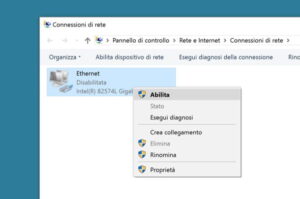
Dacă doriți să știți cum să reactivați o rețea dezactivată și utilizați un computer Windows , faceți clic pe butonul Start (steagul aflat în colțul din stânga jos al barei de activități), căutați termenii „vizualizați conexiunile de rețea” în câmpul de căutare și selectați rezultatul corespunzător.
În fereastra care se deschide, faceți clic dreapta pe numele conexiunii de reactivat (de exemplu , conexiune la rețea fără fir sau conexiune LAN locală ) și selectați Activare din meniul care apare pentru a finaliza operațiunea.
Acum așteptați câteva secunde și ar trebui să puteți naviga din nou pe internet. Dacă nu, continuați să citiți următoarele capitole și puneți în practică sugestiile pe care urmează să vi le dau.
Reactivați placa de rețea
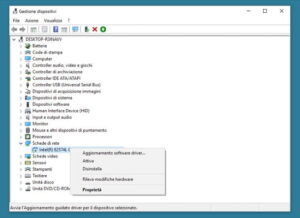
Urmând procedura descrisă în capitolul anterior , nu ați reușit să restaurați conexiunea la rețea? Atunci poate că placa de rețea a fost dezactivată în întregime din panoul de gestionare a dispozitivului. Pentru a afla dacă acesta este de fapt cazul, faceți clic dreapta pe butonul Start Windows, apoi selectați elementul Manager dispozitive din meniul pe care îl vedeți.
În acest moment, extindeți elementul adaptoare de rețea făcând clic pe săgeata albă situată lângă acesta, faceți clic dreapta pe elementul referitor la placa de rețea dezactivată (ar trebui să existe o mică săgeată neagră lângă pictograma sa) și selectați Activare element din meniul care se deschide, pentru a reactiva cardul dezactivat anterior.
Dacă totul merge bine, placa de rețea se va reactiva și, odată cu aceasta, va fi restabilită și conexiunea la Internet și la rețeaua locală.
Reveniți la driverele plăcii de rețea
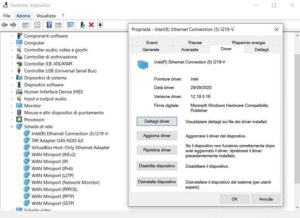
Windows nu a reușit să activeze placa de rețea? În acest caz, poate exista o problemă a conducătorului auto . Pentru a remedia problema, încercați să dezinstalați complet cardul și să resetați driverele acestuia. Dar înainte de a face acest lucru, puteți încerca să resetați driverul la versiunea anterioară.
Pentru a face acest lucru, faceți clic dreapta pe butonul Start Windows și selectați Device Manager din meniul contextual. În fereastra următoare, extindeți intrarea adaptoare de rețea și localizați adaptorul de rețea pe care îl utilizați (de exemplu Intel Adpter ). Deci , faceți clic dreapta pe numele cardului în cauză și faceți clic pe Proprietăți în meniul care vi se propune.
După ce ați făcut acest lucru, selectați fila Driver și apăsați butonul Roll Back Driver , pentru a reseta driverele la o versiune anterioară decât cea instalată în prezent. Mai târziu puteți încerca să navigați pe web și, dacă este necesar, să încercați să actualizați driverul apăsând butonul Actualizare driver , alegând opțiunea referitoare la căutarea automată pe web, astfel încât Windows să preia automat cel mai actualizat driver.
Cum să reactivați o rețea dezactivată
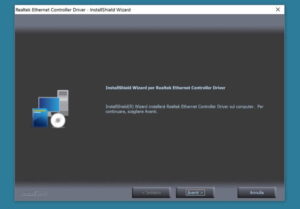
Dacă procedura de mai sus nu rezolvă problema conectivității la Internet, puteți continua să dezinstalați placa de rețea și să reinstalați driverele acesteia.
Pentru a continua, conectați-vă mai întâi la site-ul web al producătorului computerului dvs., căutați driverele plăcii de rețea și descărcați-le. Dacă nu găsiți driverele plăcii de rețea pe site-ul producătorului computerului sau nu găsiți deloc site-ul, efectuați o căutare pe Google utilizând termenii [modelul plăcii de rețea] driver .
Veți găsi cu siguranță multe site-uri care oferă descărcări de drivere de interesul dvs. Aveți grijă, însă, nu toate sunt fiabile: încercați să utilizați numai cele cu fiabilitate dovedită (de exemplu, site-ul producătorului plăcii de rețea sau site-urile producătorilor renumiți de notebook-uri și PC).
Dacă nu găsiți driverele pentru placa de rețea și / sau nu găsiți modelul exact al plăcii de rețea, încercați să urmați instrucțiunile din tutorialul meu despre programele de driver lipsă .
După ce ați făcut acest lucru, dezinstalați complet placa de rețea revenind la panoul Manager dispozitive , făcând clic dreapta pe pictograma plăcii de rețea și selectând elementul Dezinstalare din meniul care se deschide. Apoi procedați la instalarea driverelor făcând dublu clic pe executabilul descărcat anterior (care poate fi în format exe sau msi ) și urmați instrucțiunile de pe ecran ale programului de instalare. Apoi reporniți computerul pentru a vă asigura că operațiunea a avut succes.
Resetați setările de rețea
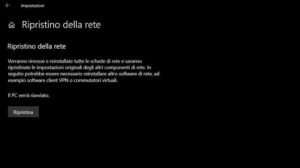
O altă soluție pe care o puteți pune în practică, dacă aveți un PC cu Windows 10 , este resetarea setărilor de rețea . Pentru a face acest lucru, porniți panoul de setări al sistemului de operare, făcând clic pe butonul Start și selectând elementul Setări (cel cu pictograma roată alături) în meniul care se deschide.
În acest moment, apăsați pe articolele Rețea și Internet> Stare> Reinițializare rețea în fereastra deschisă și faceți clic pe butonul Reset . Așa cum se indică în același ecran, această operațiune va continua cu eliminarea tuturor plăcilor de rețea și reinstalarea acestora, precum și resetarea setărilor de rețea. Procedura va implica, de asemenea, repornirea computerului.
Cum să reactivați o rețea pe Mac
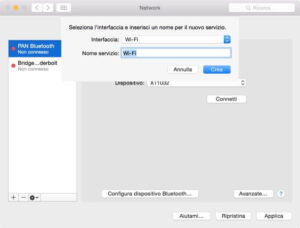
Mac nu are probleme de driver tipic pentru Windows PC – uri, dar acest lucru nu înseamnă că computerul de acasă Apple nu vor apărea probleme de configurare în rețea.
Dacă conexiunea Wi-Fi sau Ethernet nu mai funcționează pe Mac-ul dvs., faceți acest lucru: deschideți Preferințe sistem ( pictograma roată din partea de jos a barei de andocare ), faceți clic pe elementul Rețea din fereastra care se deschide și selectați opțiunea referitoare la Wi -Fi sau Ethernet din bara laterală stângă (în funcție de tipul de conexiune care nu mai funcționează).
În acest moment, apăsați butonul [-] situat în partea stângă jos pentru a șterge configurația rețelei Wi-Fi sau Ethernet, faceți clic pe Aplicare pentru a salva modificările și a restabili configurația rețelei. Pentru a restabili configurația rețelei, faceți clic pe butonul [+] situat în partea stângă jos, selectați Wi-Fi sau Ethernet din meniul derulant Interfață (în funcție de tipul de rețea pe care l-ați șters anterior) și faceți clic pe butonul OK .
Acum încercați să vă conectați din nou la rețea prin Wi-Fi sau prin cablu Ethernet și totul ar trebui să meargă bine. În caz contrar, dacă problema se referă la conexiunea la o anumită rețea fără fir, faceți clic pe pictograma centrului de control situat în partea dreaptă sus a barei de meniu (care prezintă două pârghii), apoi pe pictograma cleat (în caseta care se deschide) și, în final, , pe articolul Preferințe rețea .
În fereastra care se deschide, selectați elementul Wi-Fi din bara laterală stângă și faceți clic pe butonul Avansat situat în partea dreaptă jos. Apoi selectați numele rețelei wireless la care nu vă puteți conecta, apăsați butonul [-] pentru a „uita” de macOS și încercați să vă conectați din nou selectând-o din lista rețelelor disponibile.
Cum să reactivați o rețea pe smartphone-uri și tablete
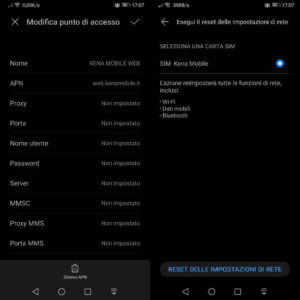
Doriți să reactivați o rețea pe un smartphone sau tabletă ? În acest caz, în capitolele următoare voi explica cum să vă reconectați la o rețea Wi-Fi sau de date și cum să resetați configurația rețelei pe dispozitivele mobile Android și iOS / iPadOS.
Android
Dacă aveți un smartphone sau o tabletă Android , trebuie mai întâi să identificați dacă problema dvs. de conectivitate se află în rețeaua Wi-Fi sau în rețeaua de date SIM .
În primul caz, deschideți aplicația Setări (pictograma roată situată pe ecranul de pornire sau în sertarul aplicației), selectați elementul Wi-Fi și mutați maneta corespunzătoare pe PORNIT , astfel încât să activați interfața rețelei. Acum păstrați presiunea degetului pe rețeaua la care vă conectați de obicei și pentru care aveți probleme de acces și alegeți elementul Ștergeți rețeaua . Apoi, tot ce trebuie să faceți este să apăsați din nou pe aceeași rețea și să introduceți parola de conectare, pentru a vă reconecta.
Dacă problema este legată de navigarea prin rețeaua de date SIM, deschideți în schimb aplicația Setări , selectați articolele Rețea mobilă> Date mobile și mutați pârghia de lângă cuvântul Date mobile pe PORNIT . Dacă întâmpinați probleme de navigare, asigurați-vă că modul de rețea este setat la 4G sau mai mare .
Dacă chiar și în acest caz rețeaua de date nu funcționează, selectați elementul Nume punct de acces (APN) , atingeți APN-ul selectat și apăsați butonul Ștergeți APN din partea de jos . Apoi urmați instrucțiunile indicate în acest ghid al meu , pentru a configura un nou APN pe baza managerului numărului dvs. de telefon mobil.
Dacă niciuna dintre operațiunile indicate nu funcționează, procedați astfel: deschideți aplicația Setări și selectați Sistemul și actualizările> Resetare> Resetare setări rețea . Apoi apăsați butonul Resetare setări rețea pentru a începe să resetați configurația rețelei smartphone-ului sau tabletei (date mobile, Wi-Fi și Bluetooth) și continuați cu un nou test de conexiune.
iOS / iPadOS
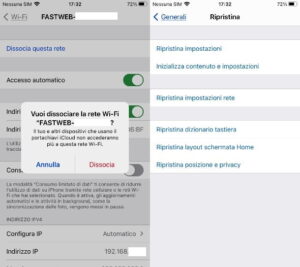
Dacă aveți un iPhone sau iPad , puteți proceda într-un mod similar cu cel descris mai sus pe Android. Prin urmare, porniți aplicația Setări (pictograma roată situată pe ecranul de pornire sau în biblioteca de aplicații), selectați elementul Wi-Fi (în cazul în care aveți probleme cu conexiunea wireless) și comutați pârghia de lângă cuvântul Wi-Fi .
În acest moment, apăsați numele rețelei la care vă conectați de obicei și pentru care întâmpinați probleme de conectivitate și atingeți elementul Uitați această rețea . Apoi confirmați operația folosind butonul Uitați . În acest moment, tot ce trebuie să faceți este să vă reconectați la rețeaua Wi-Fi, atingând numele acesteia și introducând parola de acces.
Dacă aveți probleme cu rețeaua de date a SIM-ului, în aplicația Setări , selectați elementul Celular și asigurați-vă că pârghia de lângă cuvântul Date celulare este setată la PORNIT . Pentru a verifica dacă APN-ul este configurat corect, în Setări selectați elementele Cellular> Cellular Data Options> Cellular Data Network și comparați valorile din acest tutorial al meu , pe baza managerului dvs. SIM.
Dacă niciuna dintre procedurile de mai sus nu vă rezolvă problema conectivității la Internet, în aplicația Setări selectați articolele General> Resetare> Resetare setări rețea , introduceți codul PIN al dispozitivului, pentru a continua să resetați setările de rețea ale iPhone / iPad . Va trebui apoi să încercați să restabiliți conexiunea cu rețelele care nu funcționau.
Cum să reactivați o rețea în router
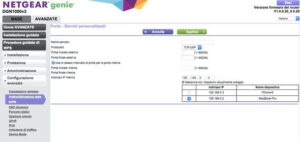
Dacă în acest moment nu ați reușit încă să vă rezolvați problemele de rețea, vă confruntați cu probleme de configurare a routerului și / sau cu probleme hardware .
Înainte de a apela la tehnician și / sau de a cere ajutor de la cineva care știe mai multe decât dvs., tot ce trebuie să faceți este să accesați panoul de configurare a routerului și să aflați dacă există vreo problemă acolo. Mai întâi, trebuie să accesați panoul de gestionare al routerului : dacă nu știți cum să o faceți, puteți consulta ceea ce v-am arătat în acest tutorial .
Aveți la dispoziție mai multe drumuri: puteți verifica dacă traficul către un anumit IP local nu a fost dezactivat, verificați dacă transmisia SSID nu a fost dezactivată în meniul rețelei wireless (prin urmare, rețeaua nu a fost făcută invizibilă) sau puteți resetați complet dispozitivul pentru a reseta setările și astfel rezolva orice probleme de configurare.
În primul caz, trebuie să accesați panoul cu lista dispozitivelor conectate la rețea, să îl alegeți pe cel care nu poate naviga și să verificați dacă unele setări de blocare sunt active. De exemplu, având în vedere routerul ASUS aflat în posesia mea, prin funcționalitatea accesată de AiMesh în meniul lateral, trebuie să selectați unul dintre dispozitivele conectate (de ex. PC) și să vă asigurați că este setat pe OFF partea de blocare a intrărilor Blocați acces la Internet și Planificarea timpului (care altfel ar inhiba accesul la rețea de către dispozitivul în cauză).
Pentru a face rețeaua wireless vizibilă din nou, dacă este dezactivată, trebuie să accesați meniul de configurare fără fir și să puneți bifa lângă Activare transmisie SSID / SSID (sau similar). În cele din urmă, dacă doriți să resetați complet dispozitivul, trebuie să luați un stilou și să țineți apăsat butonul de resetare care se găsește de obicei pe spatele routerului.
Pentru mai multe detalii despre toate operațiunile menționate mai sus, aruncați o privire la ghidurile mele tematice dedicate diferitelor modemuri și routere: cum se configurează routerul D-Link , configurarea routerului TP-Link , configurarea routerului Netgear , configurarea routerelor TIM / Alice , cum să configurați routerul Fastweb și cum să configurați routerul WINDTRE .
Pentru orice clarificare suplimentară, personalul Virgilio este la dispoziția dvs., contactați-ne!






